オンライン・レッスン
= Online Lesson =
Zoomでレッスンに参加される際の参加方法をご説明させて頂きます。
パソコン で レッスンに参加される方

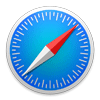
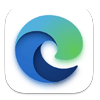

ミーティング IDで参加する場合
1、windowsの場合はマイクとカメラの確認。
先ずはカメラとマイクが使えるか確認をしてください。カメラとマイクが確認出来ない場合は別途購入するか、
スマホを使って参加するかしなくてはなりません。
(web カメラは2000円程度で購入できます。)
カメラが確認出来ましたら次に進みます。
2、アプリをダウンロードします。
Zoomのホームページよりアプリをダウンロードして下さい。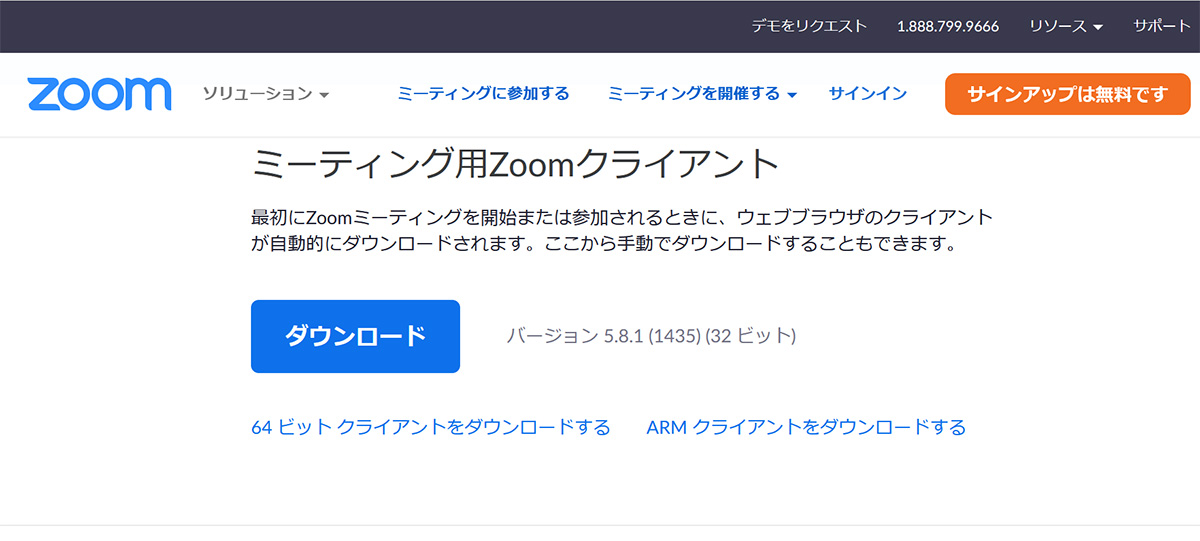
3、ブラウザーを開きます。
どのブラウザーでも大丈夫です。
4、join.zoom.usに移動します。
join.zoom.us こちらをクリックしてzoomのページに移動します。表示メッセージのサンプル
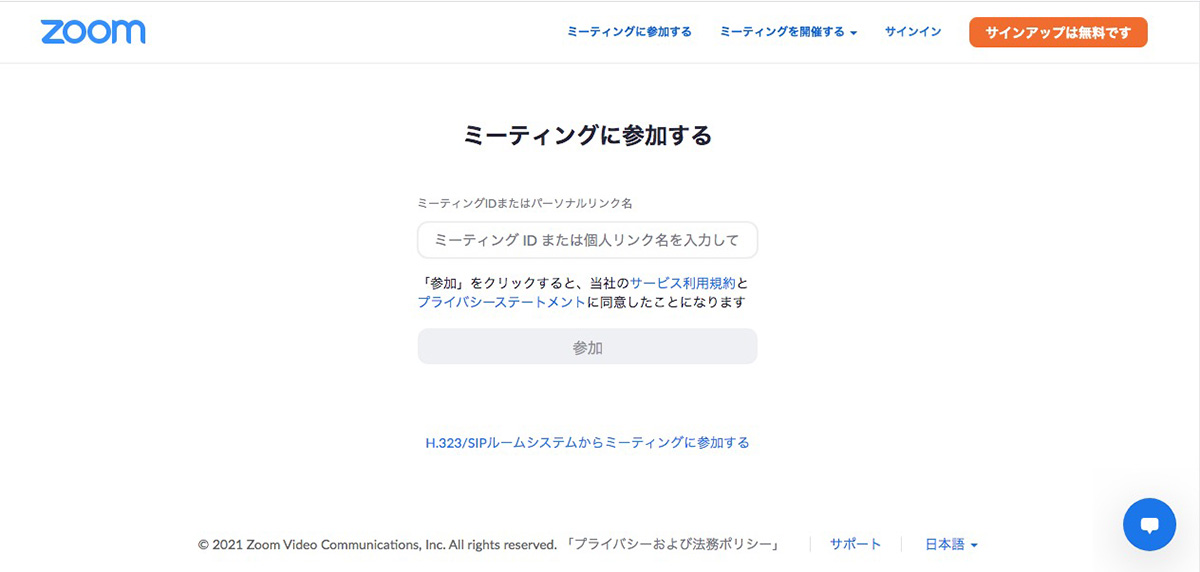
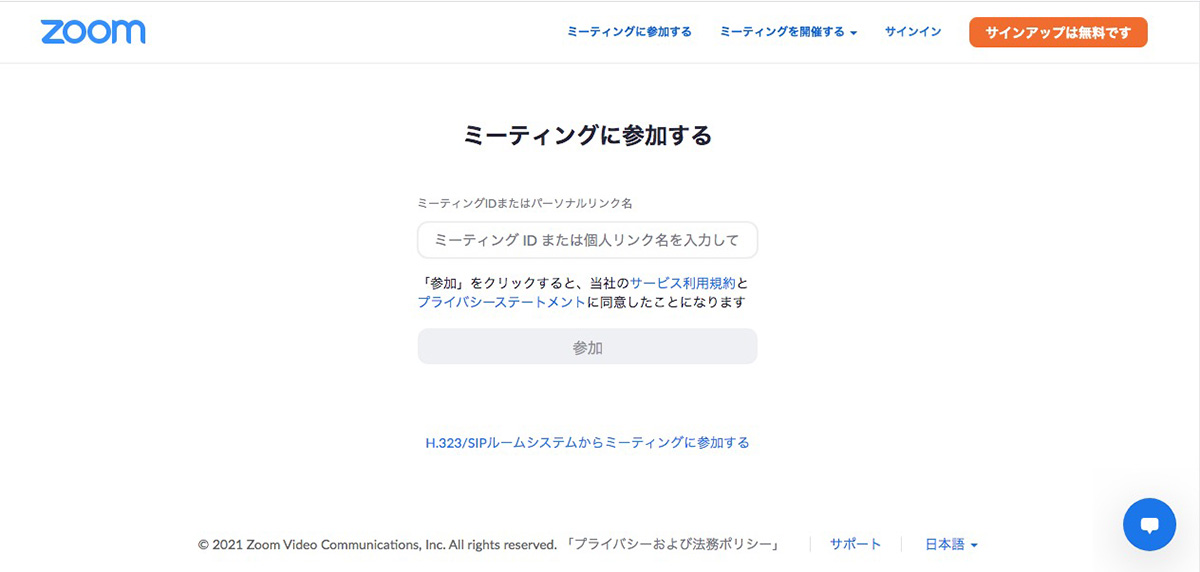
5、ホスト/主催者から提供された ミーティング ID を入力します。
メールなどで伝えられた ミーティング ID を入力します。そして「参加」をクリックします。
6、[Zoom Meetings を開く](Win)または [zoom.us を開く](Mac)をクリック
初めて参加する場合は、Zoom クライアントを開いてミーティングに参加するよう求められます。これで接続されます。
画面を一度クリックしてみよう!(確認)
画面をクリックすると上下にメニューがあらわれます。左の下にマイクとビデオのマークがあります。ここに赤い斜線が付いていたら 使用できていない状態なので赤い斜線のあるマークをクリックして下さい。